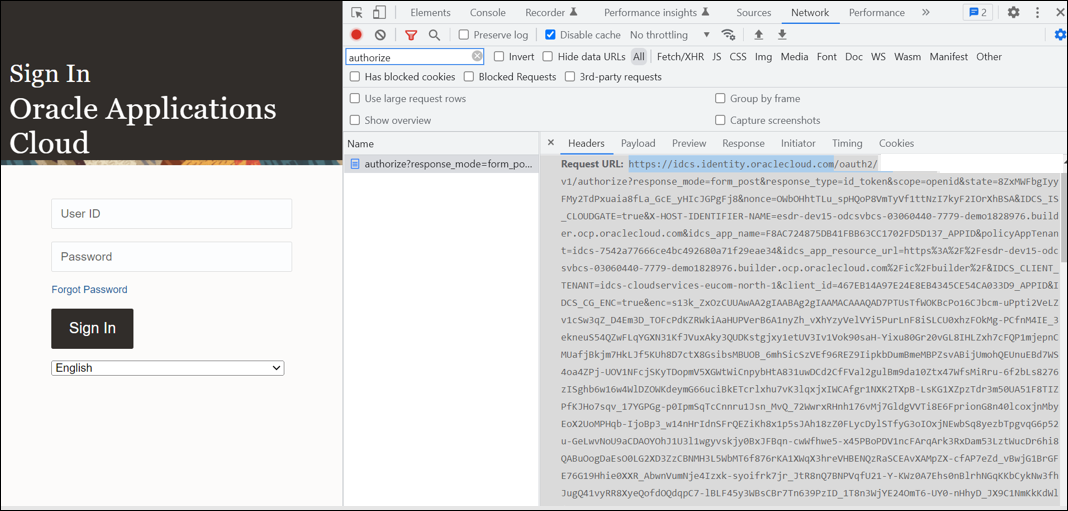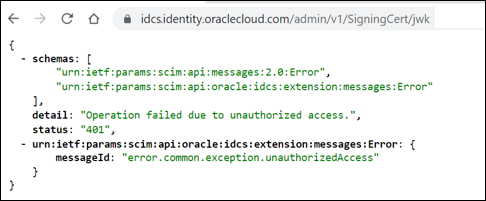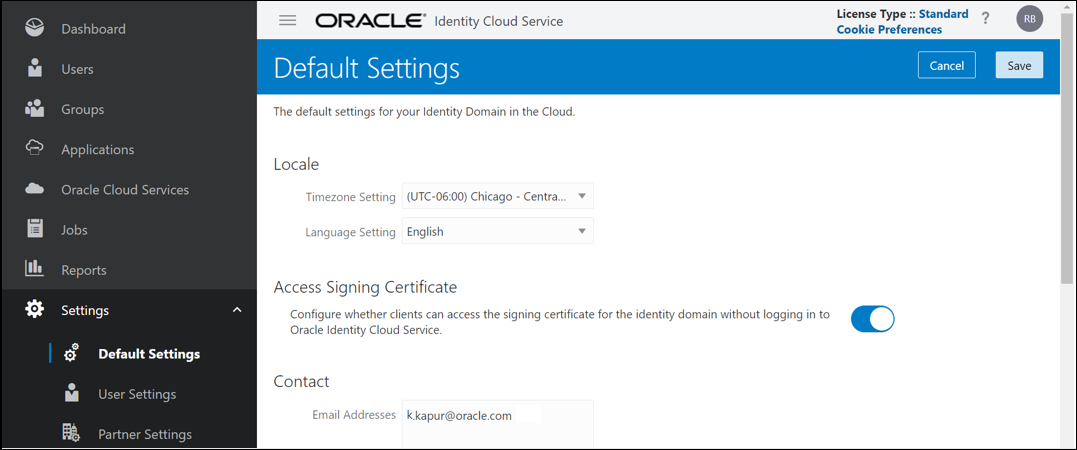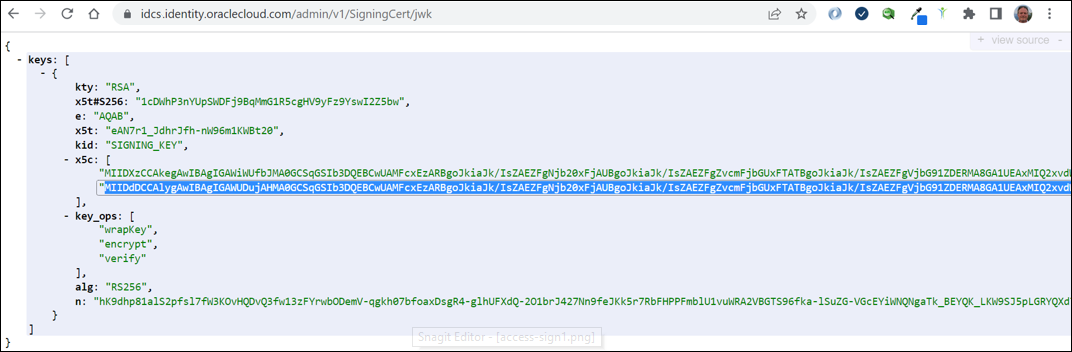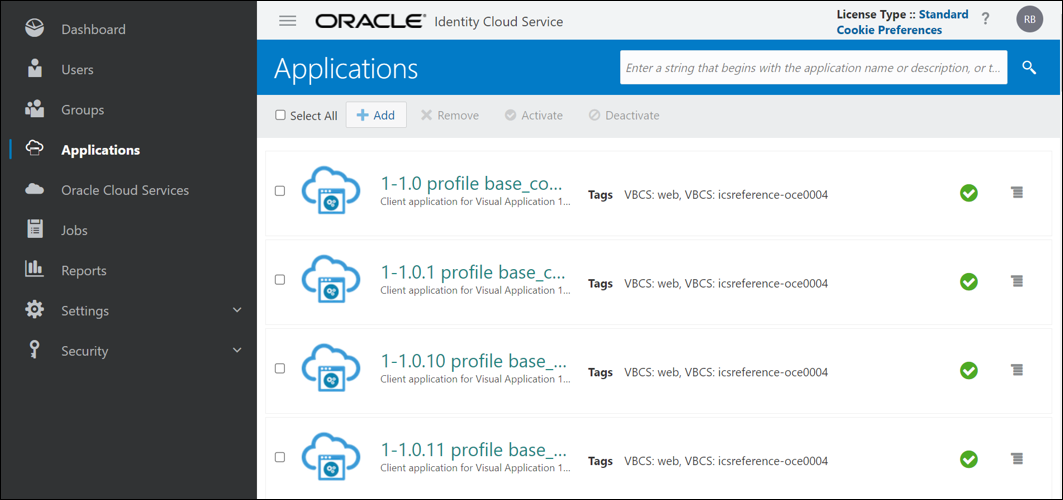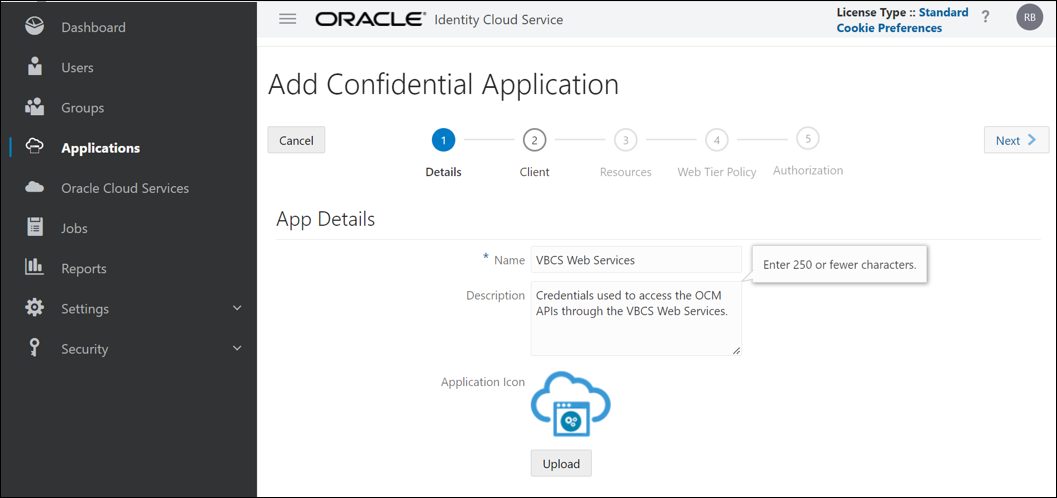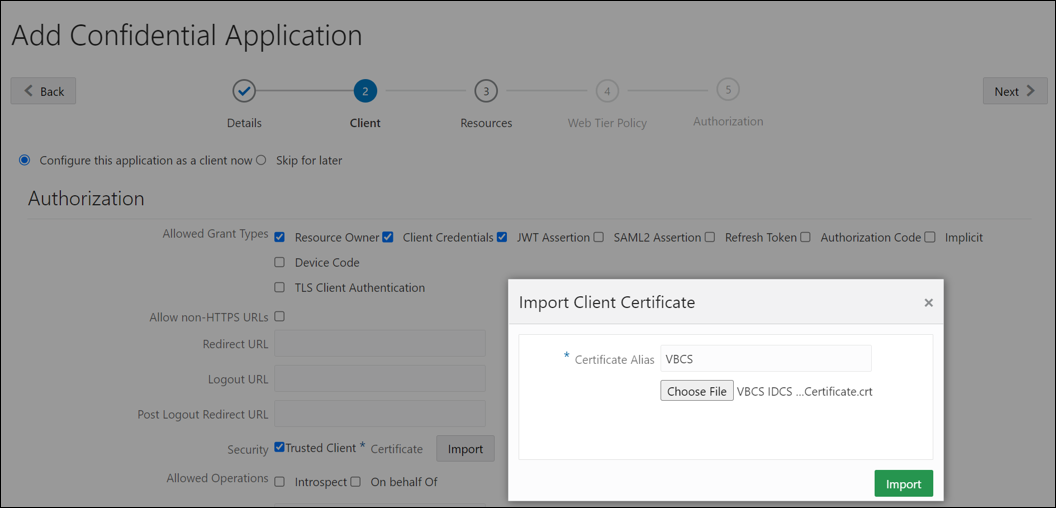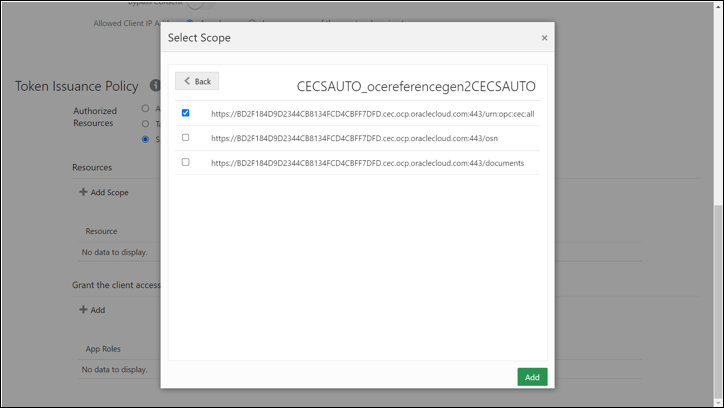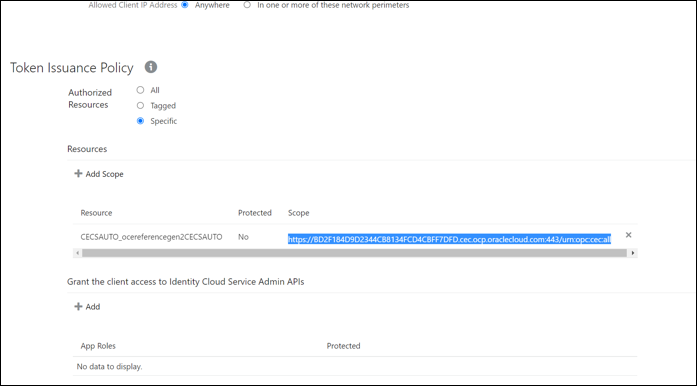Criar um Aplicativo Confidencial do OCM IDCS
Nesta primeira etapa, você precisará criar um aplicativo confidencial do IDCS. É necessário se comunicar com APIs REST do OCM por meio dos serviços Web do Oracle Visual Builder. As etapas fornecidas a seguir mostrarão a você a criação desse aplicativo confidencial, que será usado posteriormente durante a criação dos serviços Web no Oracle Visual Builder.
- Para obter o certificado de assinatura raiz do Visual Builder IDCS:
- Se o servidor de autenticação do IDCS não for conhecido pelo sistema Visual Builder que está sendo usado para essa integração, siga estas etapas para obter essa localização:
- Crie uma nova guia no seu web browser.
- Abra o console do desenvolvedor e selecione a guia Rede.
- Carregue o URL para seu serviço Visual Builder.
- Na guia rede do console do desenvolvedor, procure a palavra-chave authorize.
- Obtenha o URL do servidor do IDCS com o valor do URL da solicitação e salve-o conforme necessário nas etapas abaixo. Por exemplo,
https://idcs.identity.oraclecloud.com.
- Anexe
/admin/v1/SigningCert/jwkao URL do servidor do IDCS e execute-o em seu browser. Por exemplo,https://idcs.identity.oraclecloud.com/admin/v1/SigningCert/jwk.Observação:
Na captura de tela, um plug-in do Chrome está sendo usado para formatar o JSON. - Se a página retornada tiver um erro "Falha na operação em decorrência de acesso não autorizado", as seguintes etapas adicionais precisarão ser executadas para obter o certificado de assinatura raiz do IDCS:
- Anexe
/ui/v1/adminconsoleao URL do servidor do IDCS acima, execute-o em seu browser e faça log-in como administrador do IDCS. Por exemplo,https://idcs.identity.oraclecloud.com/ui/v1/adminconsole. - Clique em
 no canto superior esquerdo da página e, no menu drop-down, selecione Configurações e, em seguida, selecione a opção Configurações Padrão.
no canto superior esquerdo da página e, no menu drop-down, selecione Configurações e, em seguida, selecione a opção Configurações Padrão.
Observação:
Se essa opção não estiver disponível, o usuário conectado no momento não terá permissões suficientes. - Na seção Acessar Certificado de Assinatura, ative a opção Configurar se os clientes podem acessar o certificado de assinatura para o domínio de identidades sem fazer log-in no Oracle Identity Cloud Service.
- Selecione o botão Salvar no canto superior direito da página.
- Execute novamente a etapa b em uma nova janela do navegador.
- Na seção Acessar Certificado de Assinatura, desative a opção Configurar se os clientes podem acessar o certificado de assinatura para o domínio de identidades sem fazer log-in no Oracle Identity Cloud Service e salve as alterações para que o servidor IDCS volte ao seu estado original.
- Anexe
- Para criar o arquivo de certificado de assinatura raiz do IDCS que será usado para comunicação com as APIs do OCM no Visual Builder:
- Copie o segundo valor no parâmetro
x5cdo JSON, pois esse é o valor que será usado para criar o arquivo de certificado de assinatura raiz do IDCS. Por exemplo,MIIDdDCCAlygAwIBAgIG…i3yVKZNwdSEUTfmCsvhScX99Y. - Crie um novo arquivo (i.e.
VBCS IDCS Root Signing Certificate.crt) e cole o valor do certificado de assinatura raiz do IDCS. - Em uma nova linha, adicione "-----BEGIN CERTIFICATE-----" antes do valor do certificado e adicione "-----END CERTIFICATE-----" após o valor do certificado.
Por exemplo:
-----BEGIN CERTIFICATE----- MIIDdDCCAlygAwIBAgIG...i3yVKZNwdSEUTfmCsvhScX99Y -----END CERTIFICATE----- - Salve o arquivo, pois ele será usado nas etapas abaixo para criar o aplicativo confidencial OCM IDCS necessário para autenticação de 2 Trechos entre o Visual Builder e as APIs do OCM.
- Copie o segundo valor no parâmetro
- Se o servidor de autenticação do IDCS não for conhecido pelo sistema Visual Builder que está sendo usado para essa integração, siga estas etapas para obter essa localização:
- Crie o aplicativo confidencial que será usado para acessar as APIs do OCM nos serviços web do Visual Builder. Para criar o aplicativo confidencial:
- Acesse como administrador do OCM IDCS.
Observação:
Se o URL para o servidor OCM IDCS não for conhecido, você poderá carregar o URL do Oracle Content Management e depois que a caixa de diálogo de log-in for exibida, obtê-lo do URL atual no browser e, em seguida, anexar/ui/v1/adminconsoleao URL do servidor base. Por exemplo,https://idcs.identity.oraclecloud.com/ui/v1/adminconsole. - Clique em
 no canto superior esquerdo da página. No menu suspenso, selecione a opção Aplicativos.
no canto superior esquerdo da página. No menu suspenso, selecione a opção Aplicativos.
Observação:
Se essa opção não estiver disponível, o usuário conectado não terá permissões suficientes. - Selecione o botão Adicionar na página principal.
- Na caixa de diálogo Adicionar Aplicativo, selecione Aplicativo Confidencial.
Na página Adicionar Aplicativo Confidencial, faça o seguinte:
- No campo Nome, especifique o nome como Serviços Web do VBCS.
- No campo Descrição, digite o texto "Credenciais usadas para acessar as APIs do OCM por meio dos Serviços Web do VBCS".
- Clique no botão Próximo no canto superior direito da página.
- Selecione a opção Configurar este aplicativo como cliente agora.
- Na seção Tipos de Concessão Permitidos, marque as seguintes caixas de seleção: Proprietário do Recurso, Credenciais do Cliente e Asserção JWT.
- No campo Segurança, marque a caixa de seleção Cliente Confiável e clique no botão Importar para importar o arquivo de certificado de assinatura raiz do Visual Builder criado acima nas etapas anteriores.
Na caixa de diálogo Importar Certificado, no campo Alias do Certificado, informe o valor como VBCS.
- Na seção Recursos, selecione Adicionar Escopo.
Selecione a seta para a direita à direita do servidor OCM específico que será usado nesta integração.
Na caixa de diálogo Selecionar Escopo, marque a caixa de seleção ao lado da linha com o URL que termina em
opc:cec:all.Selecione o botão Adicionar para adicionar esse escopo específico conforme necessário para essa integração.
- Copie o URL do Escopo que acabou de ser adicionado, pois usaremos isso posteriormente ao criar os serviços web de aplicativos Visual Builder para se comunicar com as APIs do OCM.
Por exemplo,
https://BD2F184D9D2344CB8134FCD4CBFF7DFD.cec.ocp.oraclecloud.com:443/urn:opc:cec:all. - Clique no botão Próximo até chegar ao final do treinamento Adicionar Aplicativo Confidencial e, em seguida, clique no botão Finalizar.
- Na caixa de diálogo Aplicativo Adicionado, copie o ID do Cliente e o Segredo do Cliente, pois eles serão usados nos serviços Web do aplicativo Visual Builder para se comunicar também com as APIs do OCM.
Por exemplo, ID do Cliente: c585b2d3e97c40e491ca99112281e36d e Segredo do Cliente: 768b9513-658e-4854-bac7-2fe72d19011f.
- Acesse como administrador do OCM IDCS.